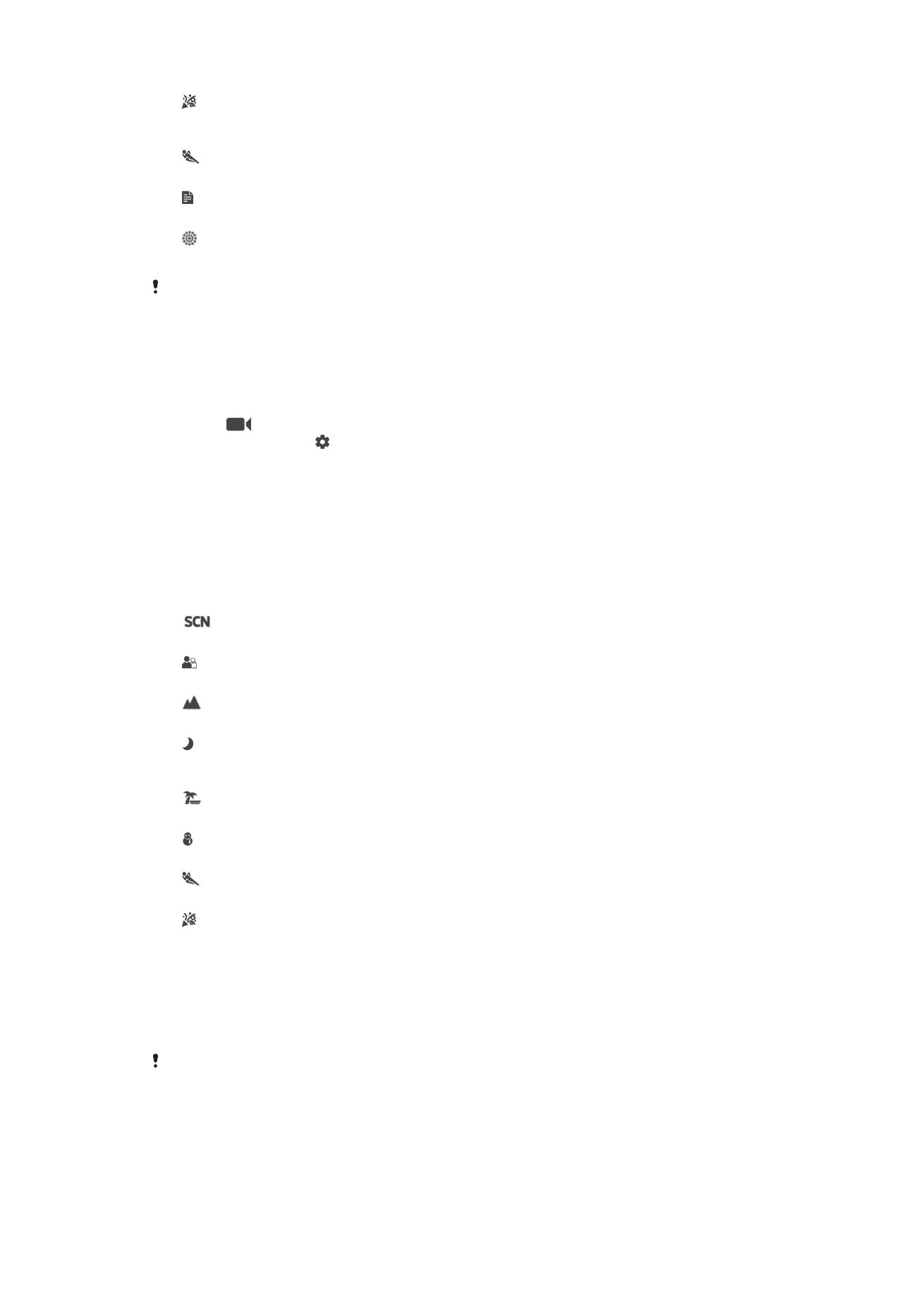
視訊相機設定
調整視訊相機設定
1
啟動相機。
2
捲動至
。
3
如要顯示設定,輕觸 。
4
選取您要調整的設定,然後視需要變更。
視訊相機設定概覽
場景選擇
場景選擇功能可協助您針對常見的情境,使用預先設定的影片場景來快速設定相機。每
個場景設定都可針對特定錄製環境提供最佳的影片品質。
關
場景選擇功能已關閉,您可手動拍攝影片。
柔焦快拍
適用於柔色背景拍攝影片。
風景
適用於風景影片。相機會對焦於遠距離的物體。
夜景
開啟此模式時,感光度會增加。請在照明較暗的環境中使用。拍攝快速移動物體的影片可能會變得模
糊。請保持手部穩定,或者使用腳架。光線條件良好時請關閉夜間模式以提升影片品質。
海邊
適用於海邊或湖畔景色的影片。
雪地
在明亮的環境中拍攝影片時使用,避免影片過度曝光。
運動
拍攝快速移動的物體時使用。短曝光時間可大幅降低動作模糊的程度。
派對
在昏暗燈光的環境中拍攝室內影片時使用。這個場景會收集室內背景光線或燭光。拍攝快速移動物
體的影片可能會變得模糊。請保持手部穩定,或者使用腳架。
HDR 影片
在強烈背光或高對比的情況下,可使用
HDR(高動態範圍)設定錄製影片。影片 HDR 可彌
補細節的損失,拍出同時包含陰暗與明亮區域的圖片。
只有在手動拍攝模式時才能使用此設定。
影片解析度
根據不同格式調整影片解析度。
超高畫質(30 FPS)
1920×1080(16:9)
91
此為本出版品的網際網路版,
©列印後限供個人使用。
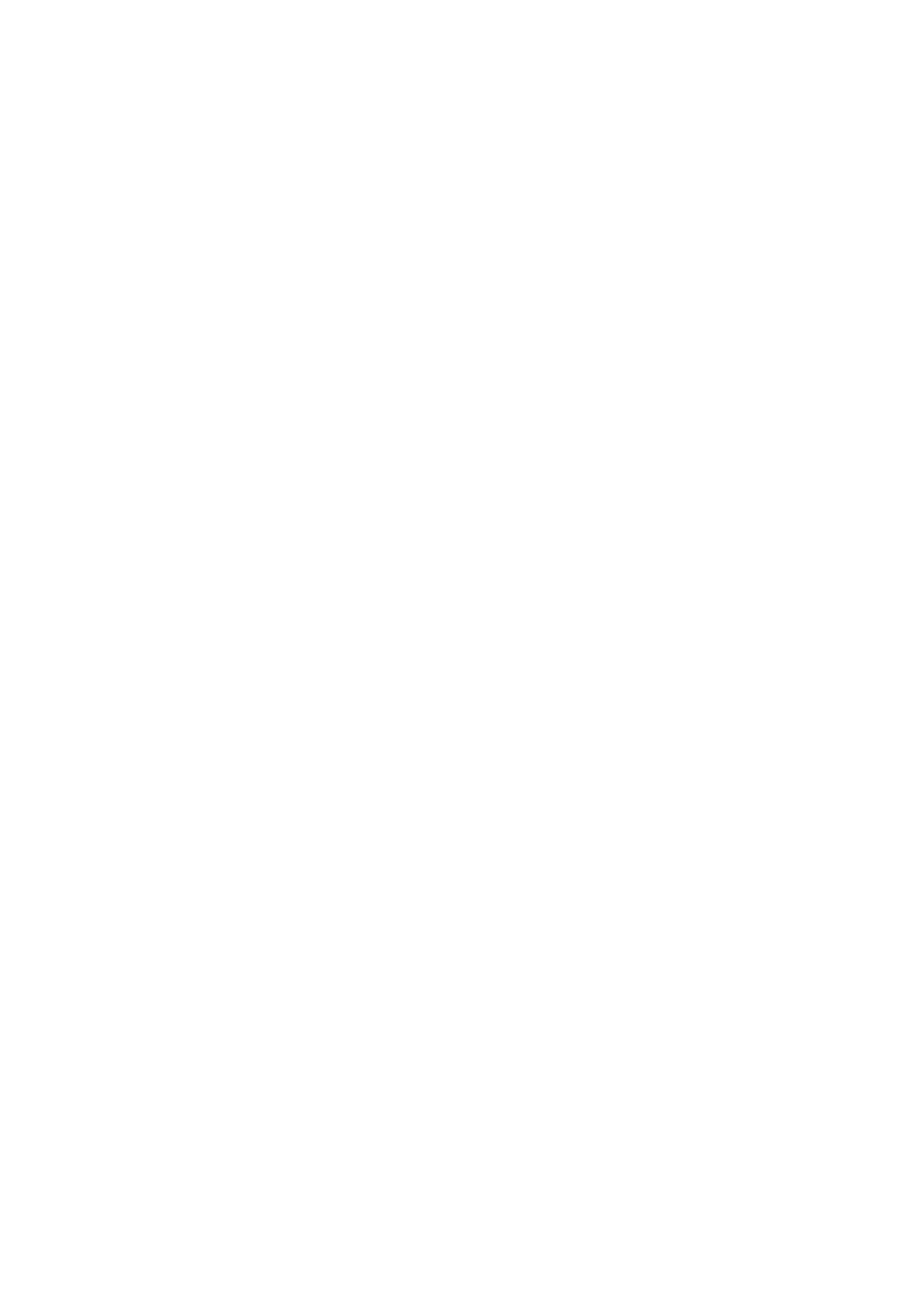
30fps 和 16:9 長寬比的超高畫質格式。
高畫質
1280×720(16:9)
16:9 長寬比的 HD(高解析度)格式。
VGA
640×480(4:3)
4:3 長寬比的 VGA 格式。
MMS
錄製適合在多媒體訊息中傳送的影片。此影片格式的錄製時間有限,以便將影片檔案納入多媒體訊息。
物體追蹤
當您在觀景窗中碰觸物體加以選取,相機就會追蹤該物體。
SteadyShot
™
錄製影片時,可能很難穩定握住裝置。這時,影像穩定器能幫您抵消手部的細微晃動。
92
此為本出版品的網際網路版,
©列印後限供個人使用。